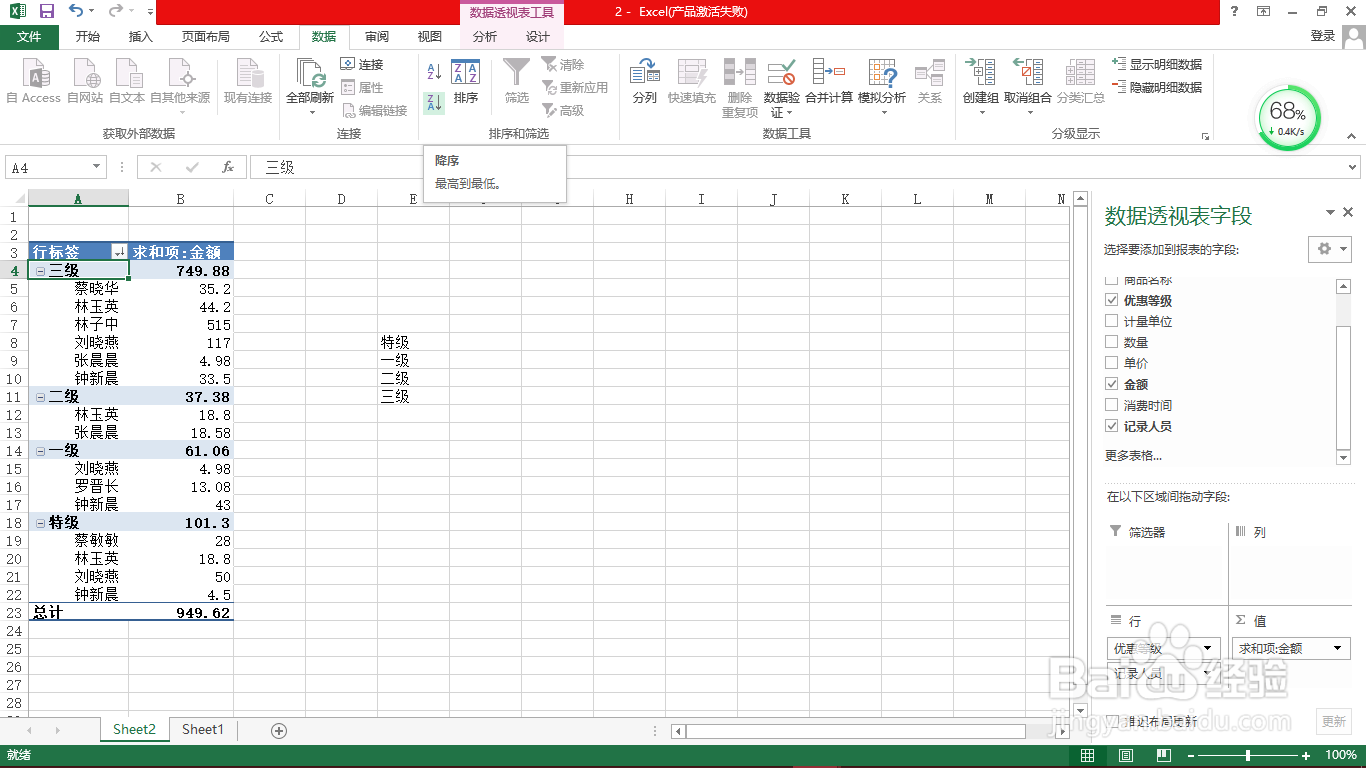1、打开已经创建好数据透视表的Excel数据工作表,把(优惠等级)和(记录人员)拉到行选项,且优惠等级在记录人员的上方;把(金额)拉到值选项。
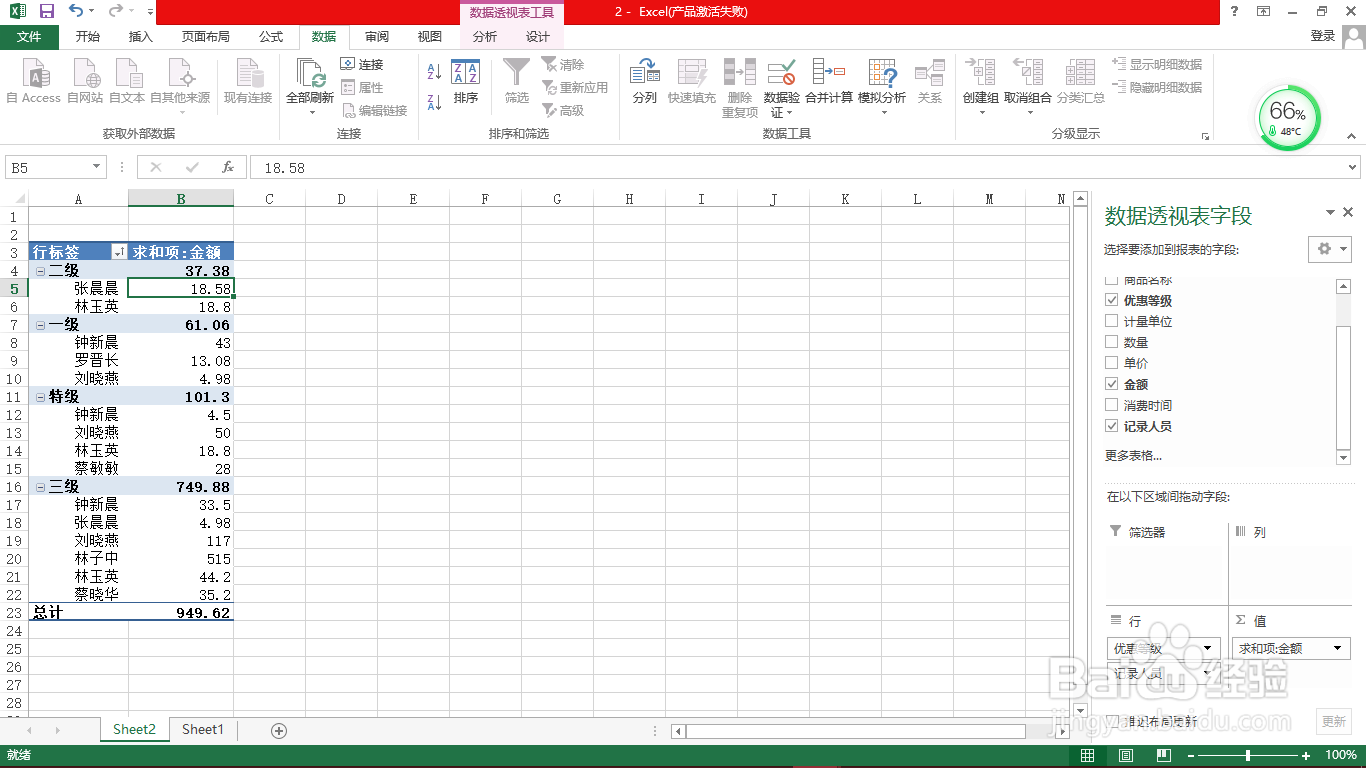
2、鼠标点击在数据透视表的【记录人员】单元格,在Excel菜单栏,点击钱砀渝测(数据)——(升序),得到其每个记录人员的销售金额的升序结果数据,如果我要求它这个升序是按照等级来升序的,在Excel表格先写好:特级、一级、二级、三级。
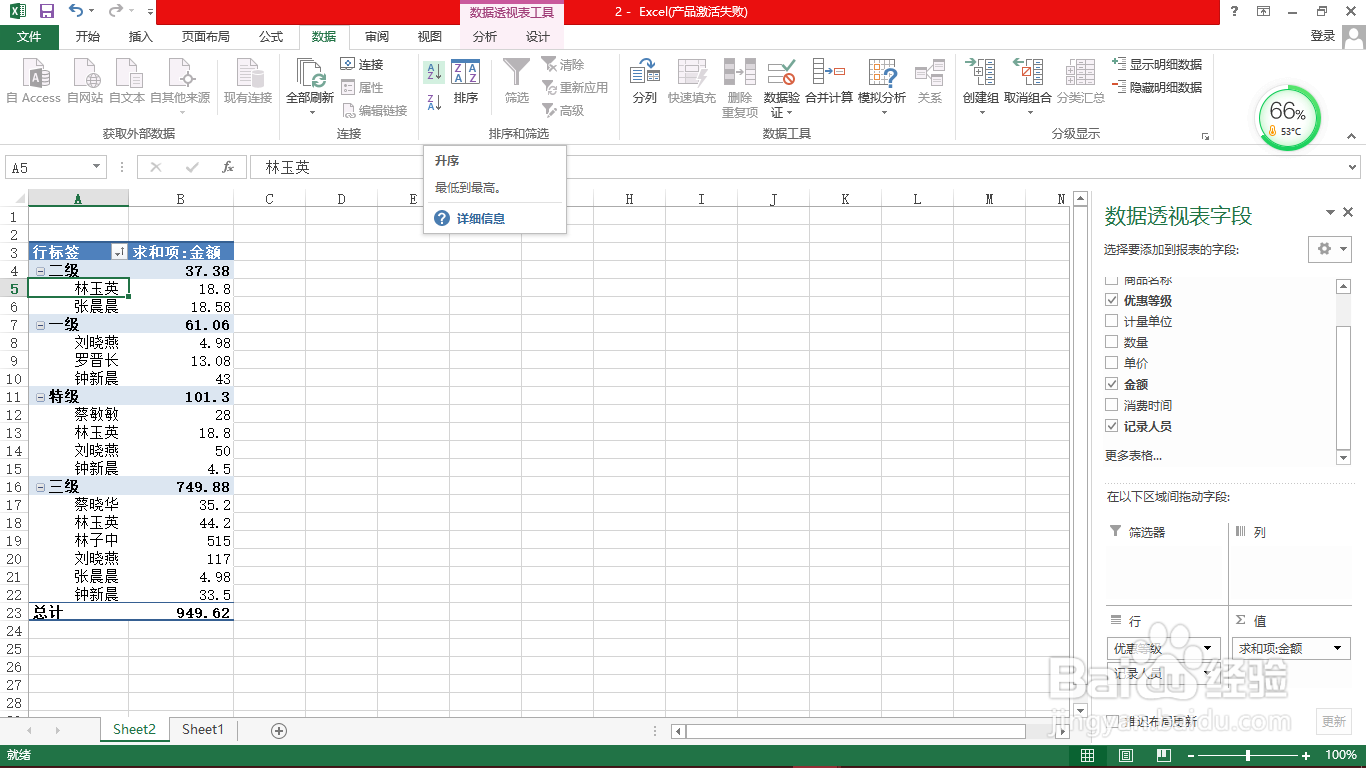
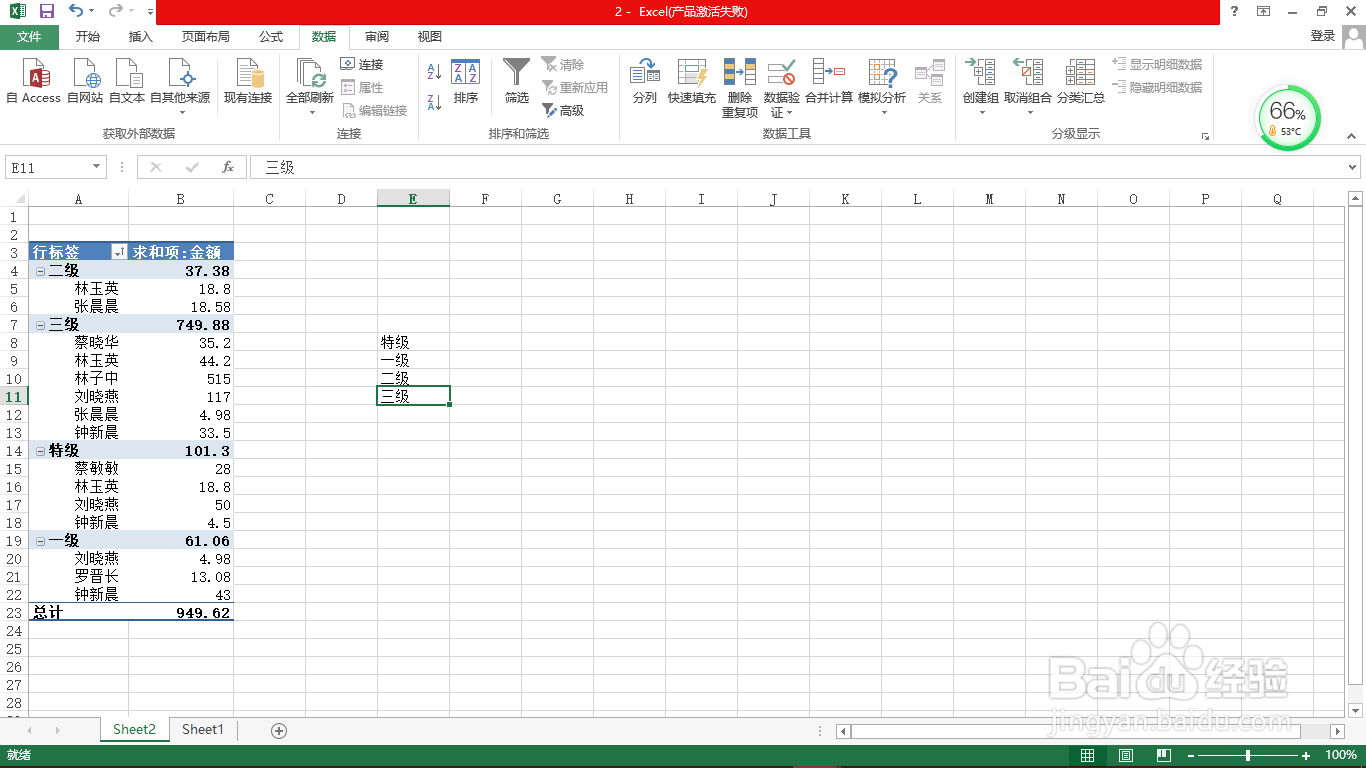
3、点击Excel数据工作表第1个菜单【文件】按键,找到(选项)——(高级),在高级设置页面鼠标往下拉到最后。
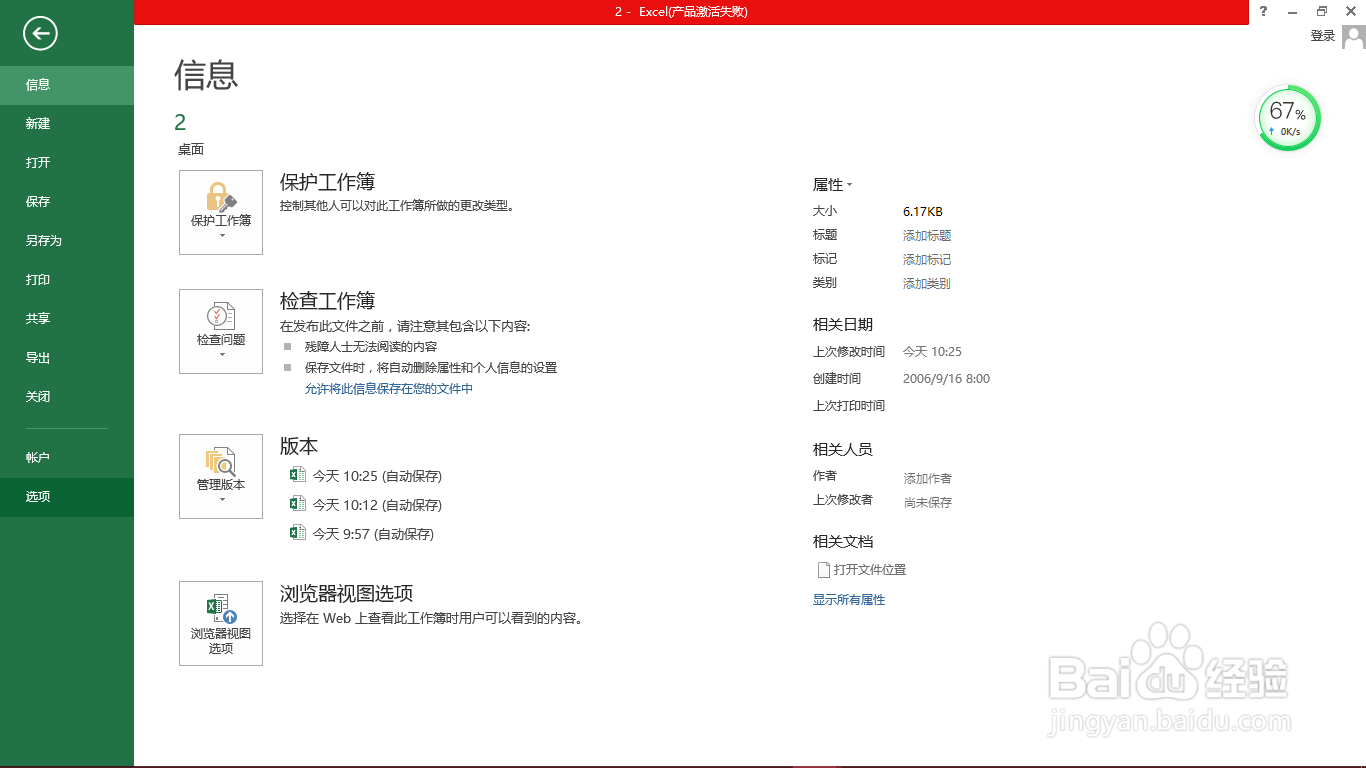
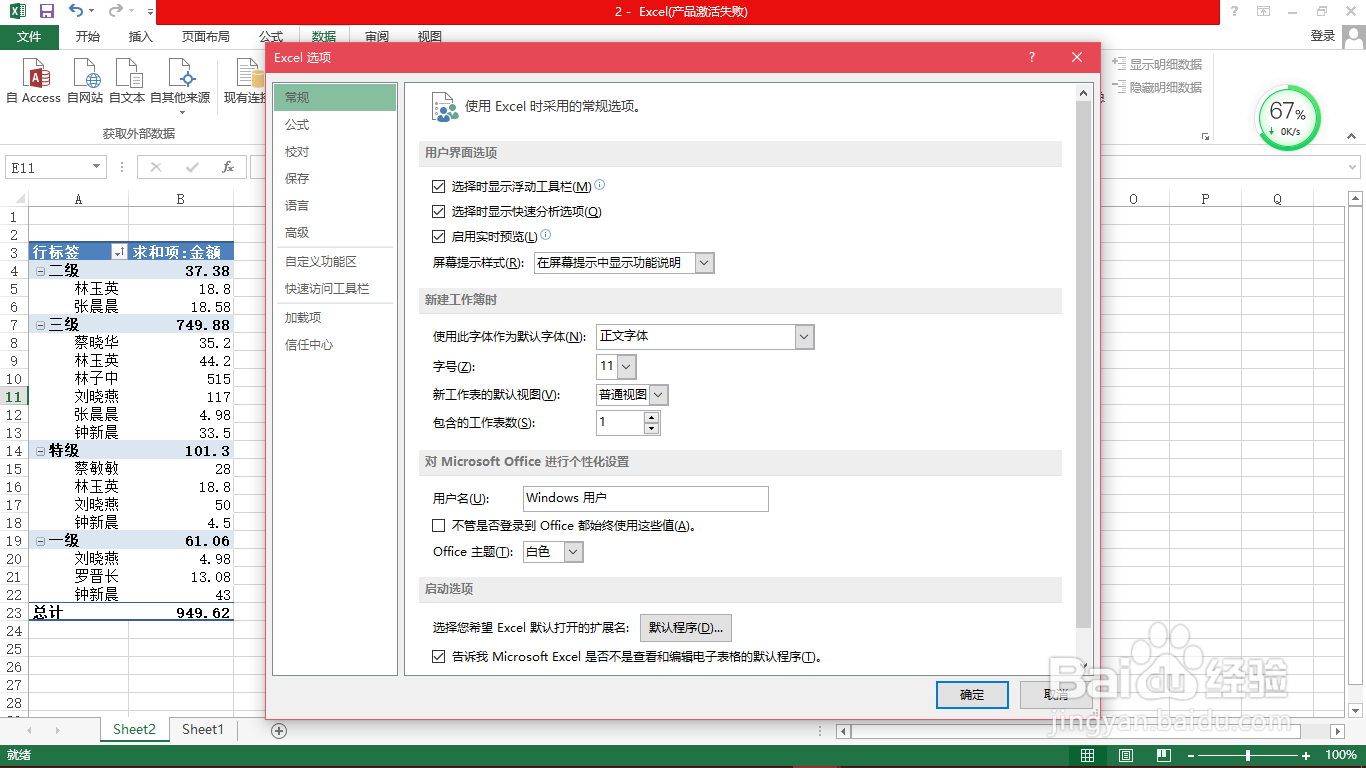
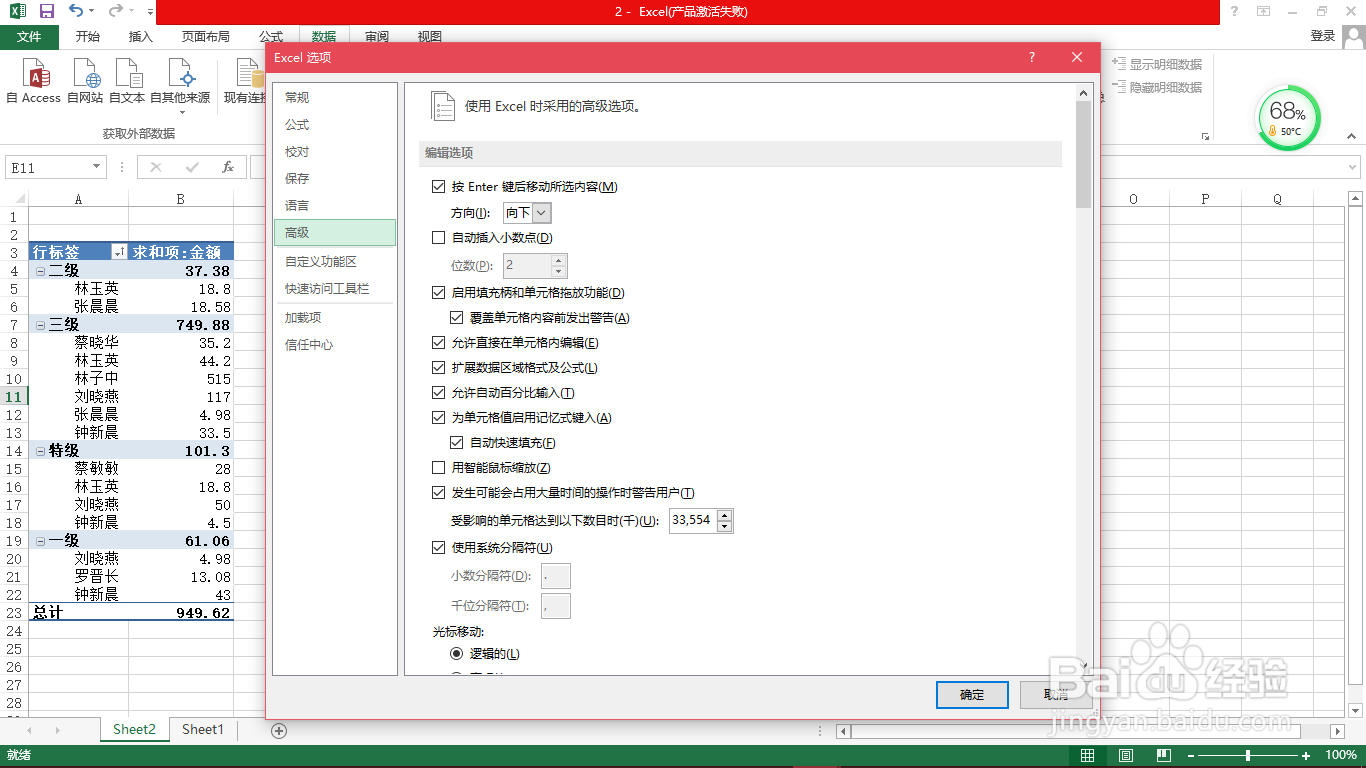
4、找到【创建用于排列和填充序列的列表】,点击【编辑自定义列表】。

5、自定义序列的设置,因为我们刚刚在Excel工作表里面填写好了要分类的依据,所以鼠标点击导入左侧的选择单元格栏目的按键,选好单元格之后点击【导入】,点击【确定】。


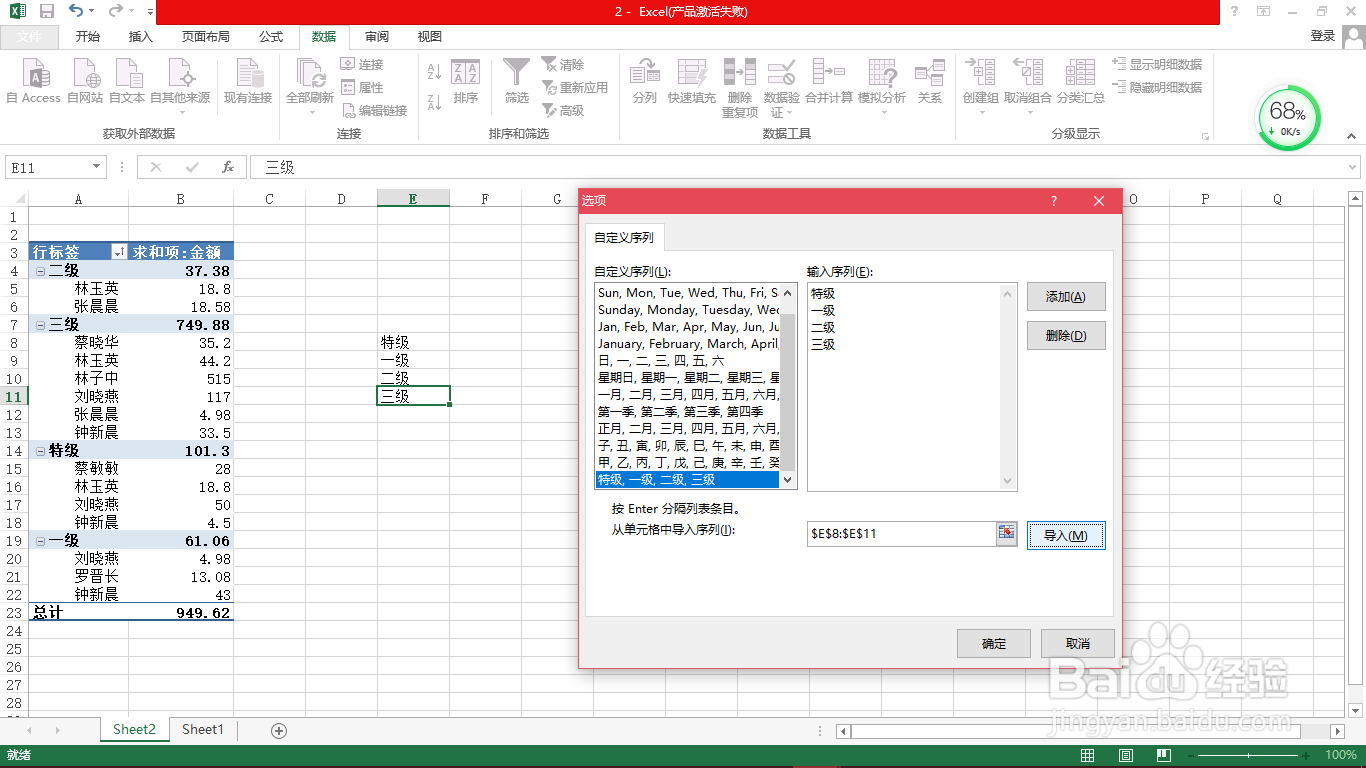
6、点击【确定】。
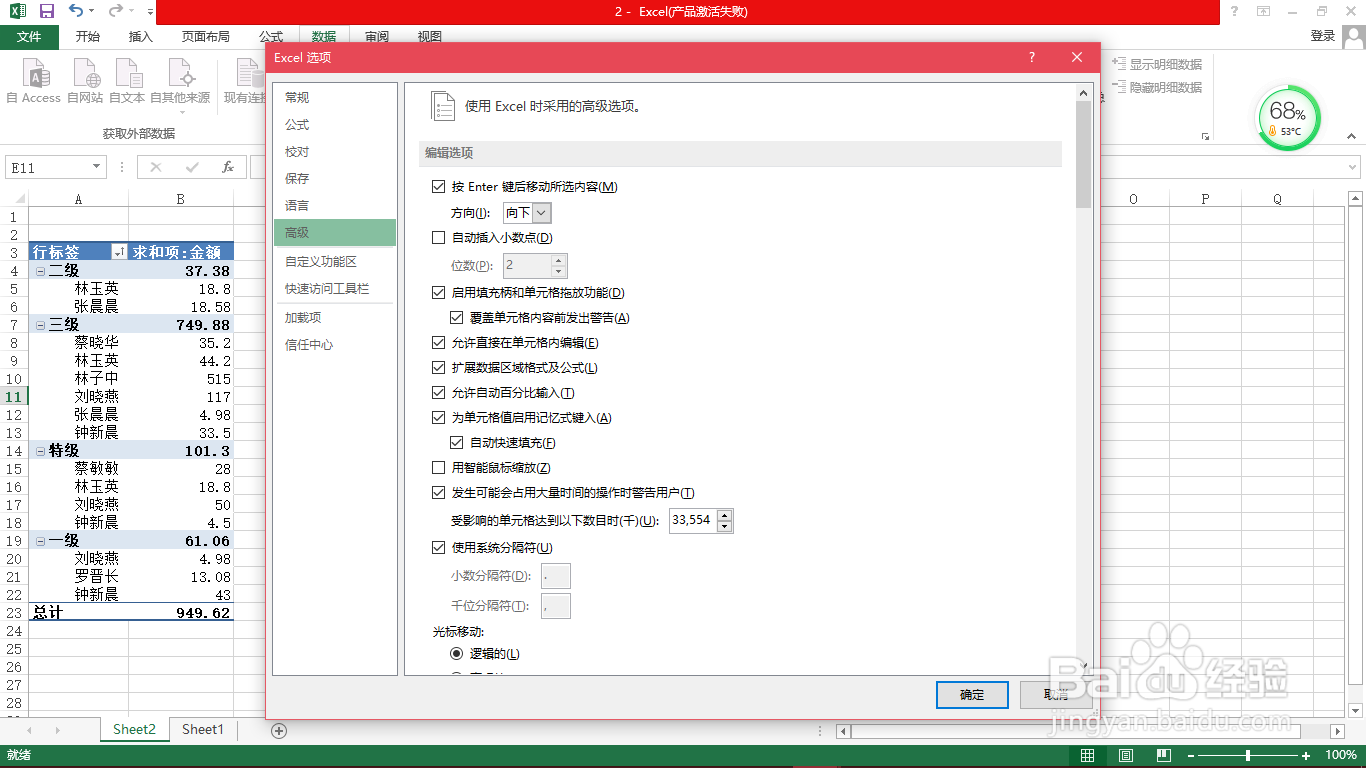
7、鼠标点击在数据透视表的【优惠等级】单元格,在Excel菜单栏,点击钱砀渝测(数据)——(升序),然后可以观察到数据就是按照埠们萁猕自定义以【优惠等级】来升序操作。反之点击(数据)——(降序),然后可以观察到数据就是按照自定义以【优惠等级】来降序操作。